

Het trackpad op uw MacBook kan een prachtige manier zijn om te navigeren en uw werk gedaan te krijgen. Maar tegelijkertijd kan het een beetje vervelend zijn, meestal als je het niet gebruikt en per ongeluk raakt.
Misschien gebruikt u liever een muis in plaats van uw trackpad, of zelfs een ander draadloos trackpad dat u aansluit op uw Mac. Dus je typt weg, pak je muis ergens voor, begin opnieuw te typen en je palm raakt het trackpad. Boem, wat er net op het scherm is gebeurd?
Er is een heel gemakkelijke manier om dit probleem te voorkomen. Hier leest u hoe u het trackpad automatisch uitschakelt wanneer een muis of draadloos trackpad op een Mac is aangesloten.
Schakel het Mac-trackpad uit wanneer een muis is aangesloten
Met één eenvoudige instelling kunt u voorkomen dat u per ongeluk uw Mac-trackpad raakt. Volg gewoon deze stappen.
1) Klik op de Apple-pictogram > Systeem voorkeuren vanuit uw menubalk.
2) Open Toegankelijkheid. Juist, deze instelling staat niet in de muis- of trackpad-instellingen.
3) Blader aan de linkerkant naar de wisselwerking sectie en selecteer Muis & trackpad.
4) Markeer rechts het selectievakje naast Negeer ingebouwd trackpad wanneer muis of draadloos trackpad aanwezig is.
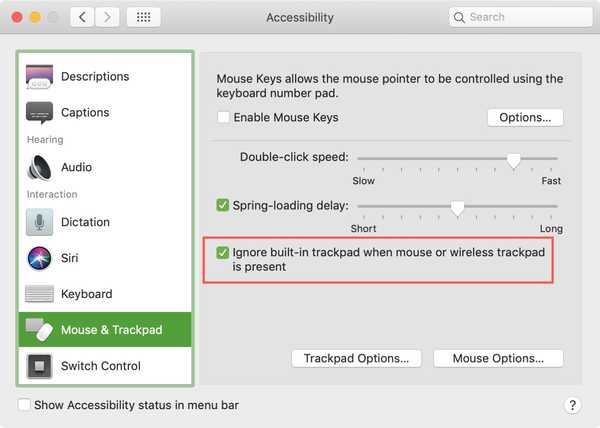
Als je dit eenmaal hebt gedaan, probeer het dan eens. Wat u ook doet op uw ingebouwde trackpad, het maakt geen verschil. Nu komen al uw klikken uit uw muis of draadloos trackpad als u dat wilt.
Doe meer op de Mac
Bekijk deze zelfstudies voor meer informatie over uw Mac.
- Nieuw bij Mac? Hoe de snelheid van muis en trackpad te wijzigen
- Hoe de batterijniveaus van verbonden Bluetooth-apparaten op Mac te controleren
- Hoe snel tekst te wisselen tussen hoofdletters en kleine letters op een Mac
- Mappen coderen en beveiligen met een wachtwoord op een Mac
- Hoe apps op Mac te verwijderen
Inpakken
Heb je ooit per ongeluk je trackpad geraakt en het veroorzaakte een groot probleem? Zo ja, en u gebruikt een muis in plaats van uw trackpad, dan is deze instelling precies wat u nodig hebt om ervoor te zorgen dat het niet meer gebeurt.











